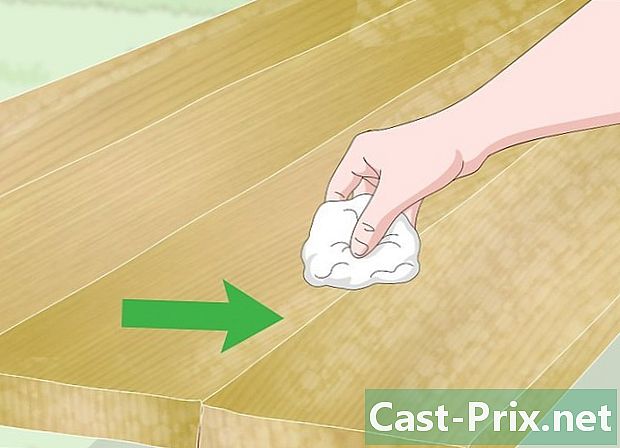כיצד למחוק קבצים זמניים ב- Windows 7
מְחַבֵּר:
Randy Alexander
תאריך הבריאה:
25 אַפּרִיל 2021
תאריך עדכון:
25 יוני 2024

תוֹכֶן
- בשלבים
- חלק 1 הצגת קבצים מוסתרים
- חלק 2 מחק קבצי יישום זמניים
- חלק 3 הסר קבצים זמניים מ- Windows
- חלק 4 מחק קבצים זמניים ב- Internet Explorer
אם מחשב Windows 7 שלך מאט או נגמר האחסון, אתה יכול לנסות למחוק קבצים זמניים. ראשית, יהיה עליכם להציג את הקבצים הנסתרים ורק לאחר מכן תוכלו למחוק את הקבצים הזמניים מתיקיית היישומים, מתיקיית Windows וממטמון האינטרנט.
בשלבים
חלק 1 הצגת קבצים מוסתרים
- סגור כמה שיותר תוכניות. התוכניות במחשב שלך משתמשות בקבצים שנמצאים בתיקיה Temp ואינך יכול למחוק קבצים זמניים הנמצאים בשימוש.
-

פתח את תפריט התחל
. לחץ על הלוגו של Windows בחלק השמאלי התחתון של המסך. -

לחץ על שדה e. תמצא אותו בתחתית חלון התחל. -

סוג חלונות. המחשב שלך יחפש את היישום של סייר Windows. -

לחץ על
סייר חלונות. זהו סמל התיקיה בראש חלון התחל. -

בחר לארגן. כרטיסייה זו נמצאת בחלק השמאלי העליון של החלון. זה פותח תפריט נפתח. -

לחץ על אפשרויות תיקיה וחיפוש. אפשרות זו נמצאת באמצע התפריט הנפתח ופותחת חלון חדש. -

פתח את הלשונית צופה. זה בראש החלון. -

בדוק את האפשרות הצגת קבצים, תיקיות וכוננים מוסתרים. אפשרות זו נמצאת באמצע העמוד.- המחשב כבר מציג קבצים נסתרים אם אפשרות זו מסומנת.
-

לחץ על להחיל ואז הלאה OK. מעתה תהיה לך גישה לקובץ Temp ואתה יכול לפתוח אותו עבור היישומים שלך וגם עבור Windows עצמו.
חלק 2 מחק קבצי יישום זמניים
-

לחץ על המחשב שלי. אפשרות זו נמצאת בעמודה משמאל לחלון. -

לחץ פעמיים על הכונן הקשיח של המחשב. סמל הכונן הקשיח הזה נמצא תחת הכותרת ציוד היקפי לקוראים ולרוב נושא את האות ג. -

לחץ פעמיים על התיקיה משתמש. זה צריך להיות בראש החלון. -

לחץ פעמיים על תיקיית המשתמש שלך. זוהי התיקיה עם האותיות הראשונות של שמך, או שם המשתמש שלך אם אתה משתמש בכתובת rie כדי להתחבר למחשב שלך. -

לחץ פעמיים על התיקיה AppData. זה בראש החלון. -

לחץ פעמיים על התיקיה מקומי. זה גם בחלק העליון של החלון. -

בחר את התיקיה Temp. לחץ על התיקיה Temp בראש החלון כדי לבחור אותו. -

לחץ על לארגן. זהו הלשונית בחלק השמאלי העליון של החלון. לחץ עליו כדי לפתוח תפריט. -

בחר המאפיינים. אפשרות זו נמצאת בתחתית התפריט ופותחת חלון חדש. -

בטל את סימון התיבה קרא רק. זה בתחתית החלון החדש. -

לחץ על להחיל. כפתור זה נמצא בחלק השמאלי התחתון של החלון. -

בחר OK מתי תזמינו. שלב זה מבטיח שכל מה שיש בתיקיה Temp עוסק בהשבתת "קריאה בלבד".- יתכן שתצטרך ללחוץ על להמשיך או מבלים או אשר את הסרת הקריאה בלבד עבור תיקיה זו לפני שתמשיך.
-

לחץ על OK. כפתור זה נמצא בתחתית החלון וכעת מאפשר למחוק את תוכן התיקיה Temp. -

פתח את התיקיה Temp. לחץ עליו פעמיים כדי לפתוח אותו בסייר Windows. -

בחר את כל הקבצים. לחץ שוב על לארגן ואז הלאה בחר הכל או לחץ במקביל Ctrl ו . -

מחק את הקבצים. לחץ על המקש מחק מהמחשב שלך או לחץ לארגן אז remove בתפריט הנפתח. תוכן הקובץ Temp יועבר לפח.- כדי למחוק קבצים אלה לצמיתות, יהיה עליכם לרוקן את סל המיחזור.
- יתכן שנמצא קובצי מערכת בתיקיה Temp. לא ניתן למחוק קבצים אלה, אך הם ייקחו רק כמה קילובייט שטח.
חלק 3 הסר קבצים זמניים מ- Windows
-

לחץ שוב על המחשב שלי. כרטיסייה זו ממוקמת בצד שמאל של חלון סייר Windows. -

לחץ פעמיים על הכונן הקשיח. התיקיה בכונן הקשיח תיפתח שוב. -

לחץ פעמיים על התיקיה Windows. זה בדרך כלל באמצע החלון. -

גלול ובחר את התיקיה Temp. זה בתחתית החלון. -

הסר את הגנת הקריאה מהתיקיה Temp.- לחץ על לארגן.
- בחר המאפיינים.
- בטל את סימון התיבה קרא רק.
- לחץ על להחיל.
- בחר OK מתי תזמינו.
- לחץ על OK.
-

פתח את התיקיה Temp. לחץ פעמיים על התיקיה כדי לפתוח אותה. -

בחר את כל הקבצים בתיקיה. לחץ שוב על לארגן ואז הלאה בחר הכל או לחץ על המקשים Ctrl ו . -

מחק את הקבצים. לחץ על המקש מחק מהמחשב שלך או לחץ לארגן אז remove בתפריט שמופיע. תוכן הקובץ Temp יועבר לפח.- אם ברצונך למחוק קבצים אלה לצמיתות, יהיה עליך לרוקן את סל המיחזור.
חלק 4 מחק קבצים זמניים ב- Internet Explorer
-

פתח את תפריט התחל
. לחץ על הלוגו של Windows בפינה השמאלית התחתונה של המסך. -

לחץ על שדה e. זהו שדה e בתחתית חלון התחל. -

סוג אפשרויות אינטרנט. Windows תחפש את תוכנית אפשרויות האינטרנט במחשב שלך. -

לחץ על אפשרויות אינטרנט. זהו אייקון הגלובוס בראש חלון התחל. -

בחר בכרטיסיה כללי. זה נמצא בצד שמאל של חלון אפשרויות האינטרנט. -

לחץ על הגדרות. אפשרות זו ממוקמת בחלק השמאלי התחתון של הקטע היסטוריית גלישה. -

לחץ על הצגת קבצים. תמצא אפשרות זו בפינה השמאלית התחתונה של החלון. -

בחר את הקבצים. לחץ שוב על לארגן ואז הלאה בחר הכל. אתה יכול גם ללחוץ על המקשים בו זמנית Ctrl ו . -

מחק את הקבצים. לחץ על המקש מחק מהמקלדת כדי למחוק את הקבצים שנבחרו. אתה יכול גם ללחוץ לארגן ואז הלאה remove בתפריט הנפתח. הקבצים בתיקיית המטמון של האינטרנט יועברו לסל המיחזור.- יהיה עליך לרוקן את סל המיחזור כדי למחוק קבצים אלה לצמיתות מהמחשב שלך.

- כדי למנוע הצטברות קבצים זמניים, רצוי למחוק אותם פעם או פעמיים בחודש מהמחשב.
- התכונה "מחק קבצים זמניים" באפשרויות אינטרנט או מנקה הדיסק לא תמחק קבצים זמניים מהתיקיות הללו.